电脑需要反复安装声卡驱动怎么办
发布时间:2017-05-20 09:39
小编朋友的XP电脑最近不知道怎么回事,每次把声卡驱动安装好后,声音可以正常使用,但只要重新开机后,电脑又会提示重新安装声卡驱动,如此不停反复,一次次下来也真的是令人十分厌烦,那么这要怎么解决呢?今天小编就为大家带来了电脑需要反复安装声卡驱动的解决方法,希望能够帮到大家。
电脑需要反复安装声卡驱动的解决方法
自制一个批处理文件,只要一键,就能启动音频(Windows Audio)服务。
具体方法,先打开记事本,输入以下代码:
@echo off
sc start audiosrv
exit
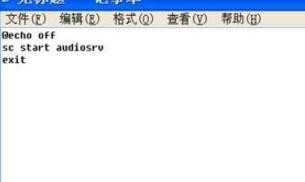
代码输入完成后,点击记事本窗口的文件菜单,打开后,选择“保存”这一项。
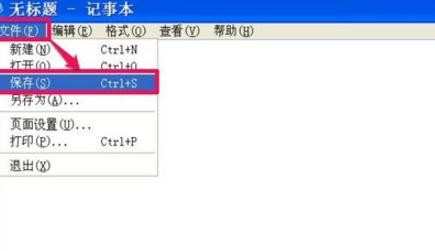
弹出一个文件保存窗口,按如下方法进行保存设置:
一,选择保存文件的磁盘,如D盘;
二,选择保存文件的文件夹,如“1”文件夹。
三,定义一个文件名,如“启动音频服务.bat”,注意后缀名为bat;
四,选择文件类型为“所有文件”;
五,按“保存”。
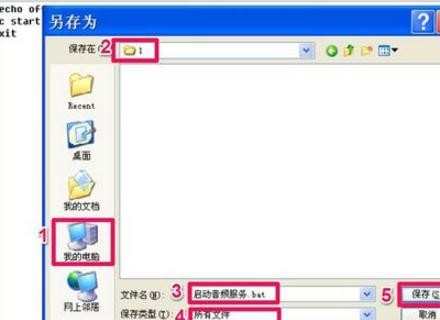
批处理文件保存好后,来到保存文件夹,选择保存的“启动音频服务.bat”文件,双击。
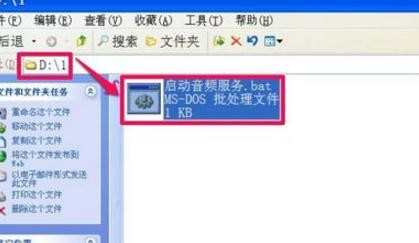
双击启动后,你几乎会什么都看不到,只见一个命令提示符窗口黑影闪过,马上就结束了,好在我的手快,抓到了这个窗口,可是里面什么文字都没有,太快了,这样,音频服务就启动了。
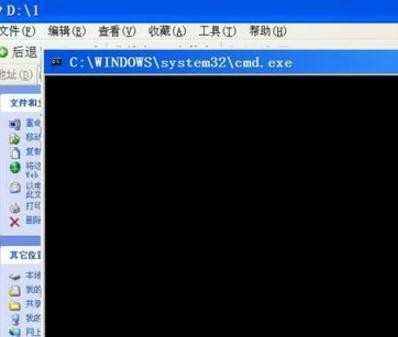
我的是XP系统,如果是其它系统,用批处理时,sc start audiosrv后面的audiosrv改为自已音频服务的名称即可,到服务窗口去看一下就知道名称了,其它的代码相同。

电脑需要反复安装声卡驱动怎么办的评论条评论